 Команда Поиск решения может применяться для решения задач, которые включают много изменяемых ячеек, и помогает найти комбинации переменных, которые максимизируют или минимизируют значение в целевой ячейке. Также позволяет задать одно или несколько ограничений – условий, которые должны выполняться при поиске решения. На вкладке Данные в группе Анализ выберите Поиск решения. Если команда Поиск решения или группа Анализ отсутствует, необходимо загрузить надстройку. Для этого:
Команда Поиск решения может применяться для решения задач, которые включают много изменяемых ячеек, и помогает найти комбинации переменных, которые максимизируют или минимизируют значение в целевой ячейке. Также позволяет задать одно или несколько ограничений – условий, которые должны выполняться при поиске решения. На вкладке Данные в группе Анализ выберите Поиск решения. Если команда Поиск решения или группа Анализ отсутствует, необходимо загрузить надстройку. Для этого:
1) щелкните значок Кнопка Microsoft Office;
2) щелкните Параметры Excel, а затем выберите категорию Надстройки;
3) в поле Управление выберите значение Надстройки Excel и нажмите кнопку Перейти;
4) в поле «Доступные надстройки» установите флажок рядом с пунктом Поиск решения и нажмите кнопку ОК.
Задание. Представьте, что вы составляете план рекламной кампании нового изделия. Ваш общий бюджет на печать и распространение рекламы составляет 12 000 000 долларов, общее число публикаций рекламных объявлений (аудиторию читателей) желательно довести по крайней мере до 800 млн экз., и вы решили поместить рекламу в шести изданиях – назовем их Изд1, Изд2, …, Изд6. Каждое издание имеет свое количество читателей и разную стоимость печатной страницы. Ваша задача состоит в том, чтобы достичь заданного числа читателей по возможности с наименьшими затратами при следующих дополнительных ограничениях:
1) в каждом издании должно появиться по крайней мере шесть объявлений;
2) вы не можете тратить больше одной трети средств на одно издание;
3) общая стоимость размещения рекламы в Изд3 и Изд4 не должна превышать 7 500 000 долларов.
Технология работы
1. В новой рабочей книге введите данные, отраженные на рис. 2.26.
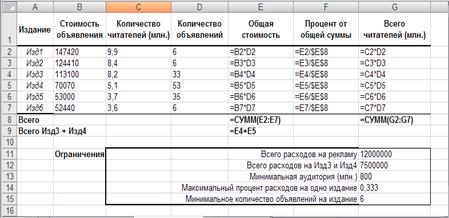
Рис. 2.26
2. Присвойте имена некоторым ячейкам:
E8 – ВсегоСтоим
E9 – Изд3Изд4Стоим
G8 – ВсегоЧит
3. Выберите команду Поиск решения. Откроется окно диалога Поиск решения.
4. В этом окне укажите Цель (в данном случае – минимизировать общие расходы), изменяемые Ячейки (количество объявлений, помещаемых в каждом издании) и Ограничения (условия, приведенные внизу листа на рисунке).
Задание цели. В поле «Установить целевую ячейку» задается цель поиска решения. В данном примере вы хотите минимизировать общие расходы (значение в ячейке E8), поэтому задайте цель, введя Е8 в поле «Установить целевую ячейку» и установив переключатель Минимальному значению в группе Равной (рис. 2.27).

Рис. 2.27
Задание переменных. На следующем шаге вы должны задать ячейки с переменными (изменяемые ячейки). В рассматриваемом примере это будут ячейки, расположенные в диапазоне D2:D7. Их значения могут быть изменены, и они задают количество объявлений, помещаемых в каждом издании. Как всегда, можно предоставить эту информацию, указав ссылки на ячейки или их имена, либо выделив ячейки в рабочем листе. Если переменные находятся в несмежных ячейках, нужно разделять изменяемые ячейки (или диапазоны) точкой с запятой. Для ввода ссылок на несмежные ячейки вы можете выделить их в листе при нажатой клавише Ctrl. Вместо этого можно нажать кнопку Предположить, и Поиск решения сам предложит изменяемые ячейки, исходя из заданной целевой ячейки.
Задание ограничений. Последний шаг – задание ограничений не обязателен. Чтобы задать ограничения, в окне диалога Поиск решения нажмите кнопку Добавить и заполните окно диалога Добавление ограничения. На рис. 2.28 показано, как ввести ограничение, при котором общая стоимость размещения рекламы в Изд3 и Изд4 (значение в ячейке Е9) меньше или равна 7 500 000 долларов (значение в ячейке G12).

Рис. 2.28
Как можно заметить, ограничение состоит из трех компонентов: ссылки на ячейку, оператора сравнения и значения ограничения. Задайте ссылку в поле «Ссылка на ячейку», выберите оператор сравнения в раскрывающемся списке в середине этого окна диалога и задайте значение ограничения в поле справа. После задания ограничения нажмите кнопку OК, чтобы вернуться в окно диалога Поиск решения, или нажмите кнопку Добавить для задания следующего ограничения.
5. В завершение необходимо нажать кнопку Выполнить.
6. Если решение найдено (рис. 2.29), отметить Сохранить найденное решение и нажать ОК.

Рис. 2.29
Таким образом, при заданных ограничениях мы получили, какое количество объявлений оптимально (рис. 2.30).

Рис. 2.30
 2015-05-15
2015-05-15 896
896








